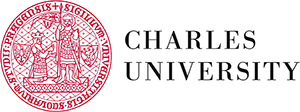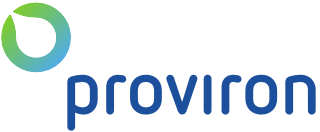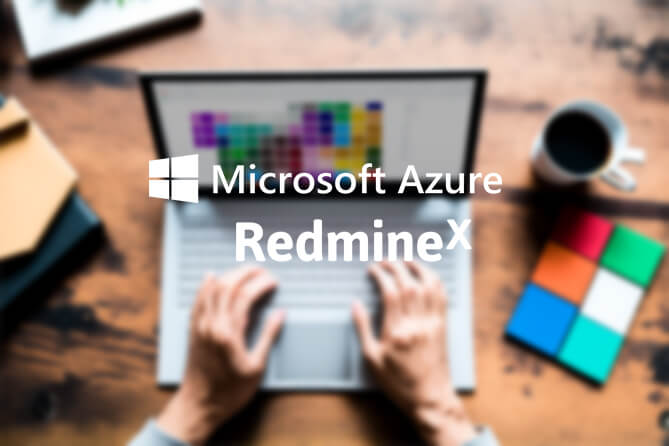
Ügyfelünknek, egy jelentős belga cégnek, amelynek fiókjai az Egyesült Államokban és Kínában vannak, felajánlottuk az integrációjukat Azure Active Directory val vel Redmine. Azt gondoltuk: "A Redmine natív LDAP-támogatással rendelkezik, így ez nem lehet probléma." Minden alkalommal, amikor azt mondod, hogy "ez nem lehet probléma", akkor egy csemege vár rád.
A Azure Active Directory akkoriban viszonylag új volt ügyfelünk számára. Csak nemrég szinkronizálták felhasználóikat az Azure Active Directoryval (AAD) az ADConnect segítségével, ezért arra gondoltak, hogy az Azure-felhasználói adatbázist használják egyszeri bejelentkezéshez (SSO) a Redmine-on belül. Az alternatíva egy duplikált helyi Redmine felhasználói adatbázis létrehozása volt, ami távolinak tűnt. Mivel ügyfelünk ismeri a Microsoft technológiáit, az első dolog, ami eszébe jutott LDAP.
Feltételezték, hogy az LDAP aktiválása az Azure-címtárban csak egy kapcsoló átváltását jelenti. Ki tudta, hogy nem. Az LDAP Azure-on belüli működéséhez ügyfelünknek be kellett állítania egy extra Azure Active Directory szolgáltatást. Röviden: túl bonyolultnak és költségesnek bizonyult.
A folyamat során ügyfelünk rájött, hogy az Azure támogatja az oAuth és a Saml újabb protokollokat a felhasználói hitelesítéshez. Ezek a protokollok láthatóan a „bejelentkezési gombok” mögött vannak, amelyeket mindenki ismer: jelentkezzen be a Google-lal és jelentkezzen be a Facebookon.
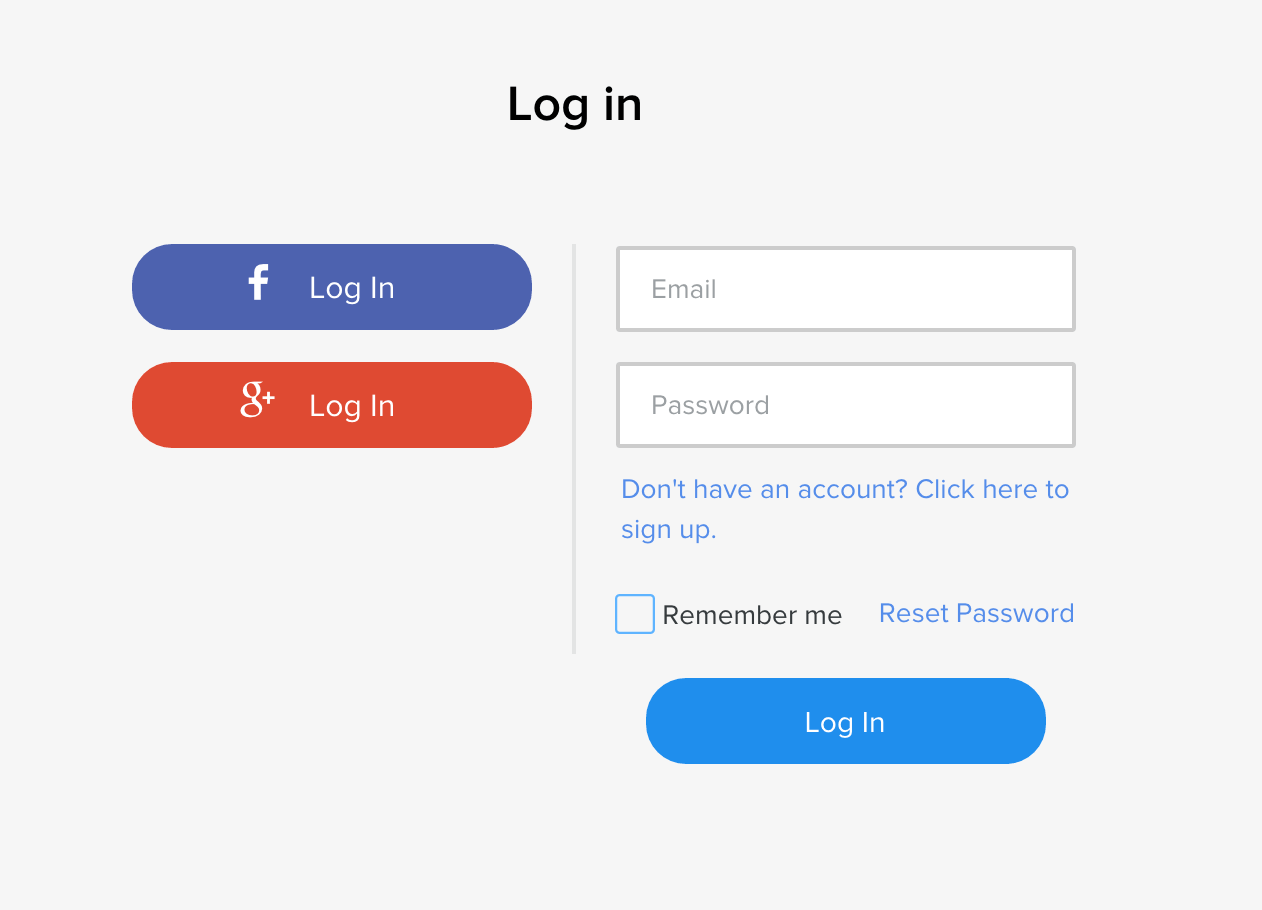
Szerencsére van egy bővítmény, az úgynevezett redmine_omniauth_azure ez teszi a trükköt. Probléma nélkül telepítettük a Redmine-ba. Ügyfelünknek mindössze annyit kellett tennie a beállításokkal kapcsolatban, hogy kövesse a címen található utasításokat https://github.com/Gucin/redmine_omniauth_azure. Ügyfelünknek egy alkalmazást is regisztrálnia kellett a címen található utasítások szerint https://docs.microsoft.com/en-us/azure/active-directory/develop/quickstart-register-app és adjon hozzá egy átirányítási URL-t. Az átirányítási URL az az URL, ahová a felhasználó az Azure-ba való bejelentkezés után érkezik. Esetünkben ez az alap Redmine URL volt: https://client.redmine-x.com.
A Redmine beépülő modulban a következő mezőket kellett beállítanunk, amelyeket ügyfelünktől kaptunk.
Ügyfélazonosító:
Ügyféltitok:
Bérlő azonosítója:
A beállítás befejezéséhez tesztelnünk kellett a hitelesítést. Ezért kértünk egy tesztfelhasználót az Azure-címtárban. Az első bejelentkezéskor MFA-ellenőrzést (Multi-Factor Authentication) kellett hozzáadnunk a tesztfiókhoz, ezért https://www.office.com az első bejelentkezéshez.
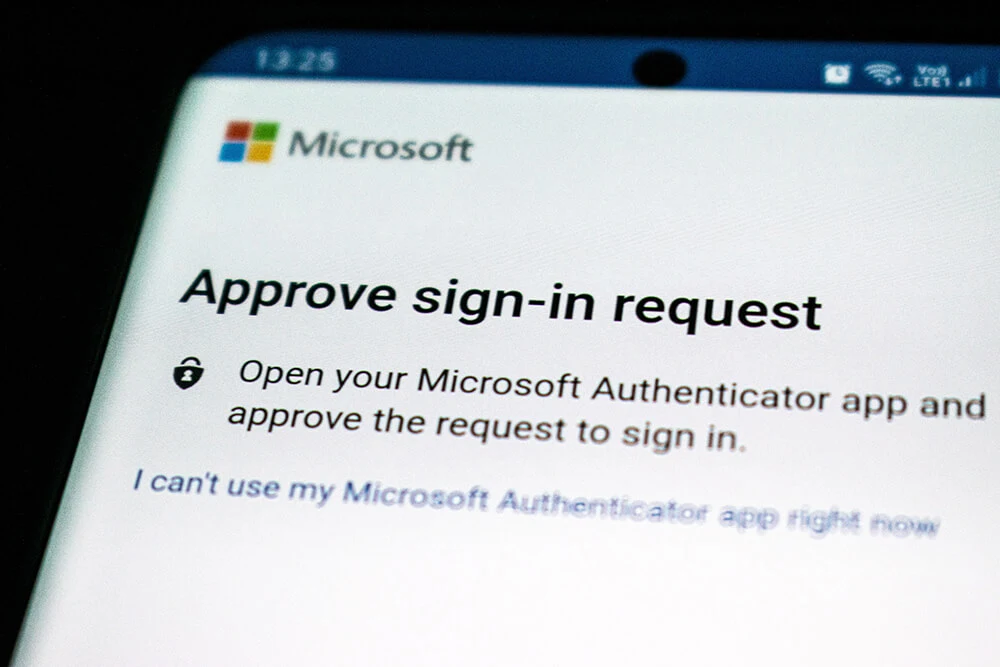
Ezt követően továbbra is hibaüzenetet kaptunk, miután bejelentkeztünk a Azure Active Directory. A probléma megoldása sok időt vett igénybe, és örömmel segítünk Önnek az integrációs folyamat során.
Tehát az áramlás:
- A felhasználók a „Bejelentkezés Azure-on keresztül” gombra kattintanak
- Ezután átirányítják őket az Azure-ba, ahol az Azure-hitelesítési adataikkal bejelentkeznek
- Visszairányítják őket a Redmine-hoz, és automatikusan bejelentkeznek
- Ha a Redmine helyesen van beállítva, minden felhasználó kap egy üzenetet: "Fiókja létrejött, és jelenleg rendszergazda jóváhagyásra vár."
Integrálja zökkenőmentesen az Azure-t a Redmine-be Michael Redmine segítségévelX
Vegye fel a kapcsolatotfigyelmeztetés: ha a felhasználó újra megpróbál bejelentkezni, belső hibát kap, mivel a Redmine nem tud emberközpontú hibaüzenetet megjeleníteni. Mi tudja, hogyan kell ezt megoldani és lesz szívesen segítek neked.
Néhány záró megjegyzés:
- Minden egy adott Redmine URL-hez volt beállítva. Ha a jövőben módosítania kell az URL-t, akkor ezt tesztelnie kell, és módosítania kell az összes URL-t az Azure-ban is
- Be kell állítania az értesítéseket. Mindkettő a Redmine-ban található
https://client.redmine-x.com/settings?tab=notificationsés a kiszolgálón a /config konfigurációs.yml fájljában. Az e-mail címeknek egyezni kell.
Tehát ez volt a mi Azure-élményünk. Ha valami ilyesmire van szüksége, készen állunk a segítségére.
ÚJ Redmine-élményt szeretne, és fokozza termelékenységét?
Szerezzen INGYENES demótOszd meg ezt, ha tetszett!
Vessen egy pillantást a Youtube Channel.